Агуулгын хүснэгт

ESPN хэрэглэгчийн зөвшөөрөлгүй алдаа
Спортын бүх төрлийг бүрэн хамрах тухайд ESPN-тэй харьцуулахад бараг юу ч байхгүй. Ямар ч үйл явдал байсан ESPN энэ нь хэчнээн ойлгомжгүй байсан ч үүнийг хамарч байх шиг байна!
Тийм ч учраас бид ESPN аппликейшнийг шүтэн бишрэгчид юм. Явж байхдаа ашиглахад хялбар. Энэ нь таныг сонгосон тэмцээнүүдтэйгээ сайн холбоотой байлгадаг. Хамгийн сайн нь, энэ нь таныг найдсан үедээ сэтгэлээр унах нь ховор.
Гэсэн хэдий ч дүрэмд үл хамаарах зүйлүүд үргэлж байдаг. Сүүлийн үед та нарын цөөнгүй хүн энэ апп-д сэтгэл дундуур байгаагаа илэрхийлэхийн тулд самбар, форумд оролцож байгааг бид анзаарсан. Ялангуяа та нарын цөөхөн хэд нь та үүнийг ашиглахыг оролдох бүрдээ "хэрэглэгч зөвшөөрөлгүй" гэсэн алдаа гарч байгааг онцолж байна.
Бид мэдээжийн хэрэг үүнийг хэзээ ч хүлээн зөвшөөрөхгүй байсан. Тиймээс бид үүнийг зүгээр л орхихын оронд таны апп-г сэргээн ажиллуулахад туслах үүднээс энэхүү бяцхан гарын авлагыг гаргахаар шийдлээ.
Спорт сонирхогч бүрийн хувьд ESPN бол эцсийн ялагч юм. тийм үү? Тиймээс, чухал тэмцээн болох гэж байна, та аяга дүүрэн попкорнтой програмыг нээнэ, гэхдээ энэ програм танд зөвшөөрөл өгөхгүй байна.
Доорх видеог үзнэ үү: "ESPN хэрэглэгч зөвшөөрөлгүй"-д зориулсан хураангуй шийдэл. алдаа”
За, энэ үнэхээр муу байна. Тиймээс, хэрэв та ESPN-тэй тэмцэж байгаа болХэрэглэгчийн зөвшөөрөлгүй алдаа гарсан тул та санаа зовох хэрэггүй, учир нь бидэнд алдааг засах бүх алдааг олж засварлах аргууд байгаа!
ESPN App-н "хэрэглэгч зөвшөөрөлгүй" алдааг хэрхэн засах вэ
1) Төхөөрөмжөө дахин эхлүүлээд үзээрэй

Бидний энэхүү бяцхан гарын авлагыг эхлүүлэхийн тулд эхлээд үнэхээр энгийн засваруудыг замаас нь авч үзье. Гэсэн хэдий ч энгийн зүйл ажиллахгүй байна гэж бүү хуурт. Үүний эсрэгээр нь ихэвчлэн тохиолддог!
Тиймээс энэ засварыг хийхийн тулд бидний хийх зүйл бол таны ашиглаж байгаа төхөөрөмжийг хурдан дахин асаахыг оролдох . Юу хэрэглэж байгаа нь хамаагүй, төсөөлж болох бүх төхөөрөмж дээр үр нөлөө нь адилхан байх болно.
Тиймээс та хөтчөөрөө дамжуулж байгаа эсвэл ухаалаг утсан дээрээ WatchESPN аппликейшн ашиглаж байгаа эсэхээс үл хамааран хэрэглэж буй бүх зүйлээ хурдан дахин эхлүүлнэ үү . Энэ нь жаахан улиг болсон мэт санагдаж магадгүй юм. Гэхдээ дахин эхлүүлэх нь цаг хугацааны явцад хуримтлагдсан жижиг алдаа, дутагдлыг арилгахад тохиромжтой.
Үүнийг хийснийхээ дараа өөрийн бүртгэл рүүгээ дахин нэвтэрч, дахин оролдоно уу. Та нарын цөөхөн хэдэн хүний хувьд энэ асуудал шийдэгдэх болно. Үгүй бол алдааг олж засварлах талаар илүү дэлгэрэнгүй авч үзье.
2) Хэт олон програмыг нэг дор ашиглаагүй эсэхээ шалгаарай
Зарим тохиолдолд асуудлын бүх шалтгаан нь таны хүлээж байгаа байж магадгүй юм. таны төхөөрөмжөөс арай дэндүү. Энэ нь хоёр дахин үнэн юмхэрэв та утсаа ашиглан ESPN контент үзэх гэж байгаа бол.
Та утсан дээрээ хэд хэдэн програмыг зэрэг ажиллуулж байх үед бүгдийнх нь гүйцэтгэл муудаж эхэлдэг. Үүний хөнгөн төгсгөлд тэд зүгээр л удаан гүйх болно. Гэхдээ гүйцэтгэлтэй холбоотой илүү ноцтой асуудлууд бас нийтлэг байдаг.
Тиймээс үүнийг даван туулахын тулд бидний санал болгож буй зүйл бол нээлттэй байгаа програм бүрийг хаах юм. . Та үүнийг хийж байх үедээ ESPN програмыг хааж, шинэ эхлэлийг өгөх хэрэгтэй.
Үүнийг хийснийхээ дараа ESPN апп-г өөрөө нээж, ажиллаж байгаа эсэхийг шалгана уу. Хэрэв тийм бол гайхалтай. Үгүй бол бага зэрэг ахих цаг болжээ.
3) Хөтөчийнхөө өгөгдлийг устгана уу
Хэрэв та утас ашиглаагүй бөгөөд үүний оронд ESPN контентыг хөтчөөр дамжуулж байгаа бол дараах арга барилыг баримтална уу. дээрхээс арай өөр байна.
Заримдаа таны хөтөч боловсруулах, зөөх гэж байгаа өгөгдлийн хэмжээнээсээ болж хэт ачаалал өгөх тохиолдол гардаг. Энэ тохиолдолд баталгаажуулалт гэх мэт илүү төвөгтэй функцуудыг хийх нь бараг боломжгүй болно.
Азаар энэ асуудлыг засахад үнэхээр амархан. Таны хийх ёстой зүйл бол хөтчийнхөө өгөгдлийг арилгахад л хангалттай гүйцэтгэлийг сайжруулах. Одоо дахин нэвтэрч үзнэ үү. Бага зэрэг аз хийвэл энэ нь асуудлыг засах ёстой.
4) Өөр хөтөч ашиглаж үзээрэй
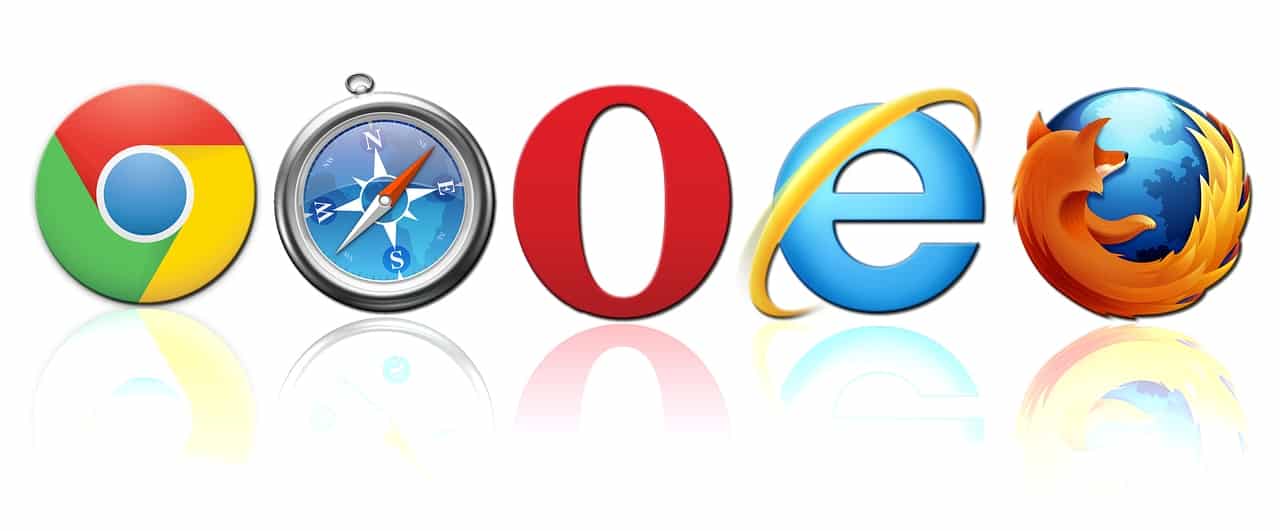
Харамсалтай нь бүх хөтөч байдаггүй.ESPN-тэй нийцдэг. Тиймээс, та санамсаргүй байдлаар ажиллахгүй хөтөч ашигласан байх магадлалтай. Энэ утгаараа, хэрэв та ESPN үзэхийн тулд Chrome ашиглаж байсан бол бид Firefox руу шилжихийг зөвлөж байна .
Гэхдээ үүнийг тойрч гарах өөр арга бий. Та мөн контентоо үзэхийн тулд ESPN програмыг ашиглаж үзээрэй. Аль ч тохиолдолд та ижил үр дүнд хүрэх ёстой.
5) ESPN-д хэт олон төхөөрөмж нэвтэрсэн байна
Мөн_үзнэ үү: Яагаад би сүлжээнд Arcadyan төхөөрөмжийг харж байна вэ?Бидний ихэнх нь хэдэн төхөөрөмжид нэвтэрсэн тухай бодох нь ховор. Өнөө үед бидний ихэнх нь цөөнгүй төхөөрөмжтэй байгаа тул энэ нь эцэстээ зарим асуудал үүсгэж болзошгүй юм.
Та хэт олон төхөөрөмж дээр нэгэн зэрэг нэвтэрсэн үед бүх төрлийн гүйцэтгэлийн асуудал гарч болзошгүй. Эдгээрээс баталгаажуулалтын алдаа нь үнэн хэрэгтээ хамгийн нийтлэг алдаануудын нэг юм.
Тиймээс хамгийн сайн үр дүнд хүрэхийн тулд та одоогоор ашиглаагүй байгаа төхөөрөмж дээрээ ESPN-ээс гарахыг зөвлөж байна. Үүнийг хийснийхээ дараа зөвхөн нэг төхөөрөмжөөс өөрийн бүртгэл рүү нэвтэрч үзнэ үү . Энэ нь танд бүх зүйлийг тодорхой болгох ёстой.
6) Шинэ идэвхжүүлэх код оруулаад үзээрэй
Хэрэв та өдий зэрэгт хүрсэн ч юу ч үр дүнд хүрээгүй бол өөрийгөө бага зэрэг азгүй гэж үзэж болно. Гэсэн хэдий ч оролдох хэд хэдэн зүйл байсаар байна. Үр дүнд хүргэж болох нэг арга бол шинэ идэвхжүүлэх кодыг оролдох явдал юм.
Үүнийг хийхийн тулд та гарахад л хангалттай.ашиглаж байгаа төхөөрөмж дээрээ өөрийн бүртгэлээ оруулна уу. Дараа нь ESPN вэб сайт руу ороод идэвхжүүлэх хэсгийг олоорой . Энэ хуудсан дээр та шинэ код авах боломжтой бөгөөд энэ нь таныг ердийнхөөрөө данс руугаа нэвтрэх боломжийг олгоно.
7) Таны төлбөр төлөгдөөгүй байж магадгүй

Эдгээр бүх алхмуудын дараа бид таныг ямар байдалтай байгаад гайхаж байна. зөвшөөрлийн процессыг давж чадаагүй. Бидний бодож байгаа цорын ганц зүйл бол та ямар нэгэн байдлаар төлбөрөө алдсан байж магадгүй , ингэснээр тэд таныг данснаас тань хаахад хүргэсэн байна.
Тиймээс бидний санал болгож чадах хамгийн сүүлийн зүйл бол Энэ нь тийм биш байгаа эсэхийг шалгах хэрэгтэй. Хэрэв тийм биш бол бидний санал болгож чадах зүйл бол та тэдний хэрэглэгчийн дэмжлэгийн хэлтэстэй холбогдож, энэ маш тодорхой асуудлын талаар тэдэнд мэдэгдэх явдал юм.
Мөн_үзнэ үү: Roku TV-д антенны сувгийг хэрхэн гараар нэмэх вэ


